Intro
Pour savoir ce qui se passe dans mon homelab et être averti quand quelque chose ne va pas, je veux mettre en place un système de notifications où (presque) n’importe quoi pourrait m’envoyer un message que je recevrais sur mon mobile.
Par le passé, j’utilisais Pushover, qui était très bien, mais je veux explorer de nouvelles options, plus modernes et éventuellement self-hosted.
Choisir le Bon Système de Notifications
Les éléments clés pour déterminer le bon système pour moi seraient :
- Application Android : obligatoire, une interface élégante et intuitive est important.
- Intégration : je veux que le service soit intégré partout où je veux être notifié.
- Self-hosted : l’héberger moi-même est toujours mieux pour la confidentialité.
Après une recherche rapide, les outils les plus adaptés sur le marché sont :
- Ntfy
- Gotify
Étant donné les commentaires sur internet et après avoir testé rapidement les deux applications Android, je ne peux pas vraiment décider. Je pense que Ntfy est la meilleure option, mais je vais installer et tester les deux pour me faire une idée !
Gotify
J’avais entendu parler de Gotify il y a quelque temps, en fait avant même de regarder d’autres alternatives, j’avais celui-ci en tête. J’ai rapidement jeté un œil à sa documentation et cela semble assez simple.
Installation
Comme d’habitude, je vais déployer le serveur Gotify avec docker compose sur dockerVM, une VM hébergeant mes applications sous forme de conteneurs Docker. Je crée un nouveau dossier gotify dans /appli/docker/ et je colle mon template de docker-compose.yml dedans.
docker-compose.yml
services:
gotify:
image: gotify/server
container_name: gotify
volumes:
- /appli/data/gotify/data/:/app/data
environment:
- TZ=Europe/Paris
- GOTIFY_DEFAULTUSER_NAME=${GOTIFY_DEFAULTUSER_NAME}
- GOTIFY_DEFAULTUSER_PASS=${GOTIFY_DEFAULTUSER_PASS}
networks:
- web
labels:
- traefik.enable=true
- traefik.http.routers.gotify.rule=Host(`gotify.vezpi.me`)
- traefik.http.routers.gotify.entrypoints=https
- traefik.http.routers.gotify.tls.certresolver=letsencrypt
- traefik.http.services.gotify.loadbalancer.server.port=80
restart: always
networks:
web:
external: true
.env
GOTIFY_DEFAULTUSER_NAME=vez
GOTIFY_DEFAULTUSER_PASS=<password>
Dans la documentation, je vois que plusieurs moteurs de base de données peuvent être utilisés, par défaut c’est sqlite3 qui est utilisé, ce qui ira très bien pour le test. Passer à PostgreSQL pourrait être une option si je décide de garder Gotify. Sur cette même page, je vois les différentes variables d’environnement que je peux utiliser pour configurer le serveur depuis le fichier docker-compose.yml.
Quand mes fichiers de configuration sont prêts, je crée une nouvelle entrée dans mon plugin Caddy sur OPNsense pour rediriger ma nouvelle URL Gotify : https://gotify.vezpi.me.
Je crée également le dossier /appli/data/gotify/data/ dans dockerVM pour le monter comme volume et stocker les données :
mkdir -p /appli/data/gotify/data/
Enfin, je lance la stack docker :
$ docker compose up -d
[+] Running 5/5
✔ gotify Pulled
✔ 63ce8e957633 Pull complete
✔ e7def9680541 Pull complete
✔ 9a1821c438b4 Pull complete
✔ ad316556c9ff Pull complete
[+] Running 1/1
✔ Container gotify Started
✅ Atteindre l’URL https://gotify.vezpi.me m’affiche la page de connexion Gotify :
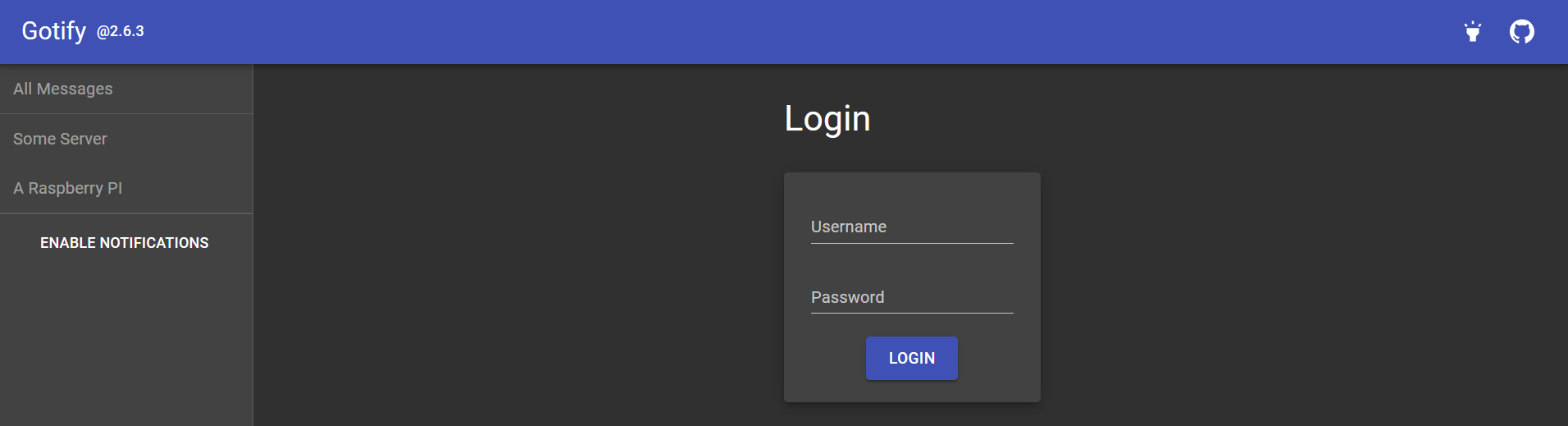
Après connexion, j’accède au tableau de bord, sans messages évidemment :

Créer une Application
Pour permettre l’envoi de messages, je dois d’abord créer une application pour laquelle les messages seront regroupés. Cela peut se faire de deux manières :
- WebUI
- REST-API
Pour le test, j’utiliserai la WebUI, je clique sur le bouton APPS en haut puis CREATE APPLICATION. Je choisis un magnifique nom d’application et une description.
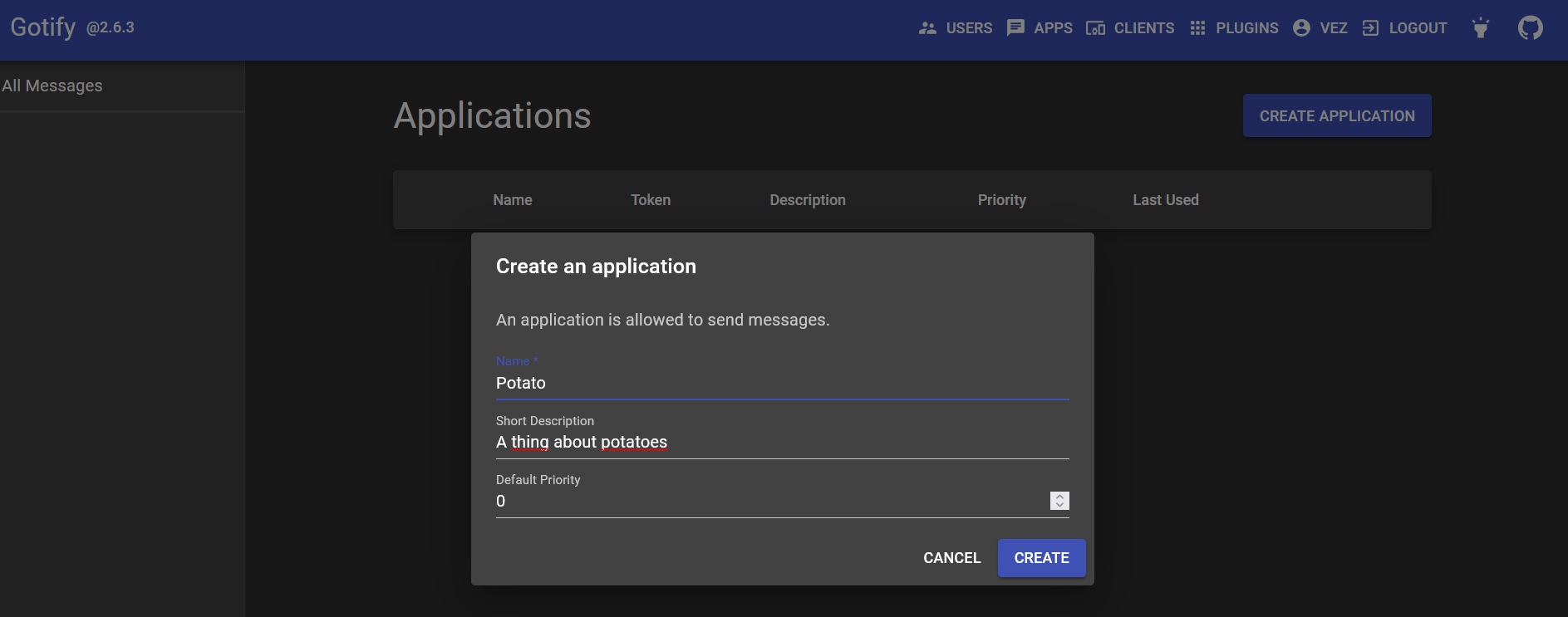
Une fois mon application créée, un token est généré pour celle-ci. Je peux modifier l’application pour changer quoi que ce soit, je peux aussi uploader une icône.
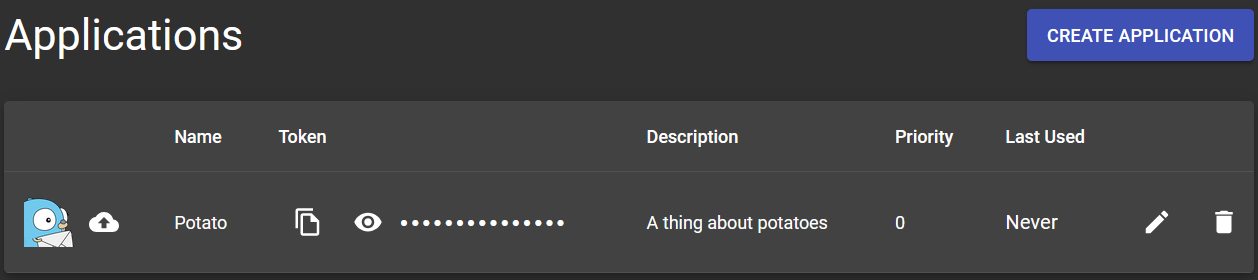
Tests
Mon application est maintenant visible dans la barre latérale, testons maintenant l’envoi d’un message. Pour l’envoyer, je peux utiliser curl et j’ai besoin du token de l’application.
curl "https://gotify.vezpi.me/message?token=<apptoken>" -F "title=Cooked!" -F "message=The potoaries are ready!" -F "priority=5"
Je reçois instantanément la notification sur mon mobile et dans mon navigateur.
Je renvoie un autre message mais avec une priorité plus basse : -2. Je ne reçois pas de notification dans mon navigateur, je remarque une légère différence entre les deux messages. Sur mon mobile, seule ma montre la reçoit, je ne la vois pas sur l’écran, mais je la retrouve dans le centre de notifications.
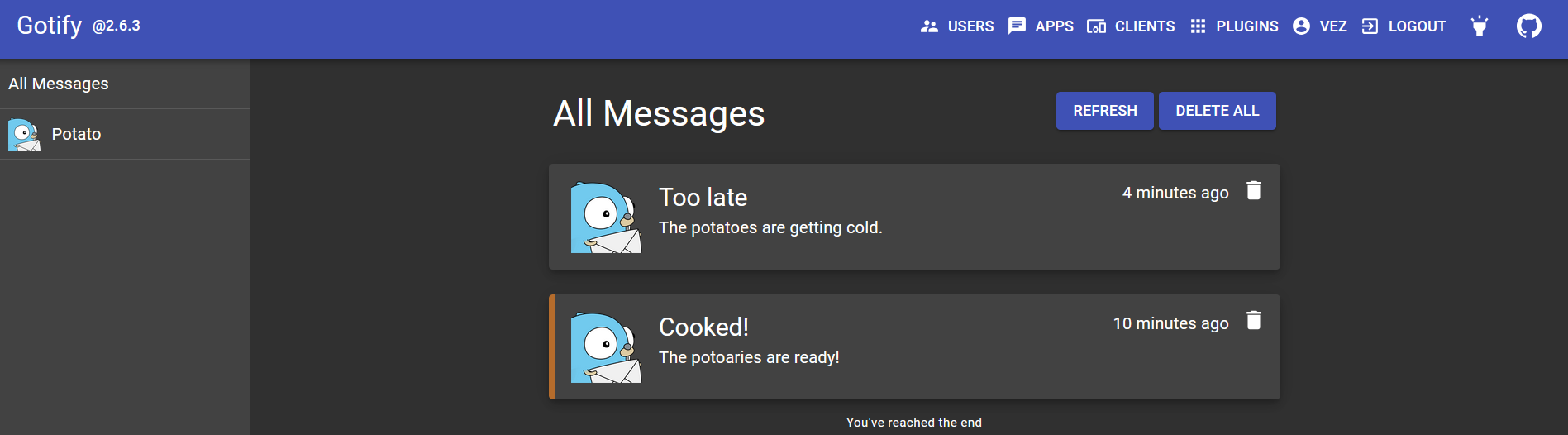
Application Android
Voici quelques captures d’écran depuis mon appareil Android :

Pour une raison inconnue, une notification apparaît aléatoirement pour me dire que je suis connecté à Gotify :
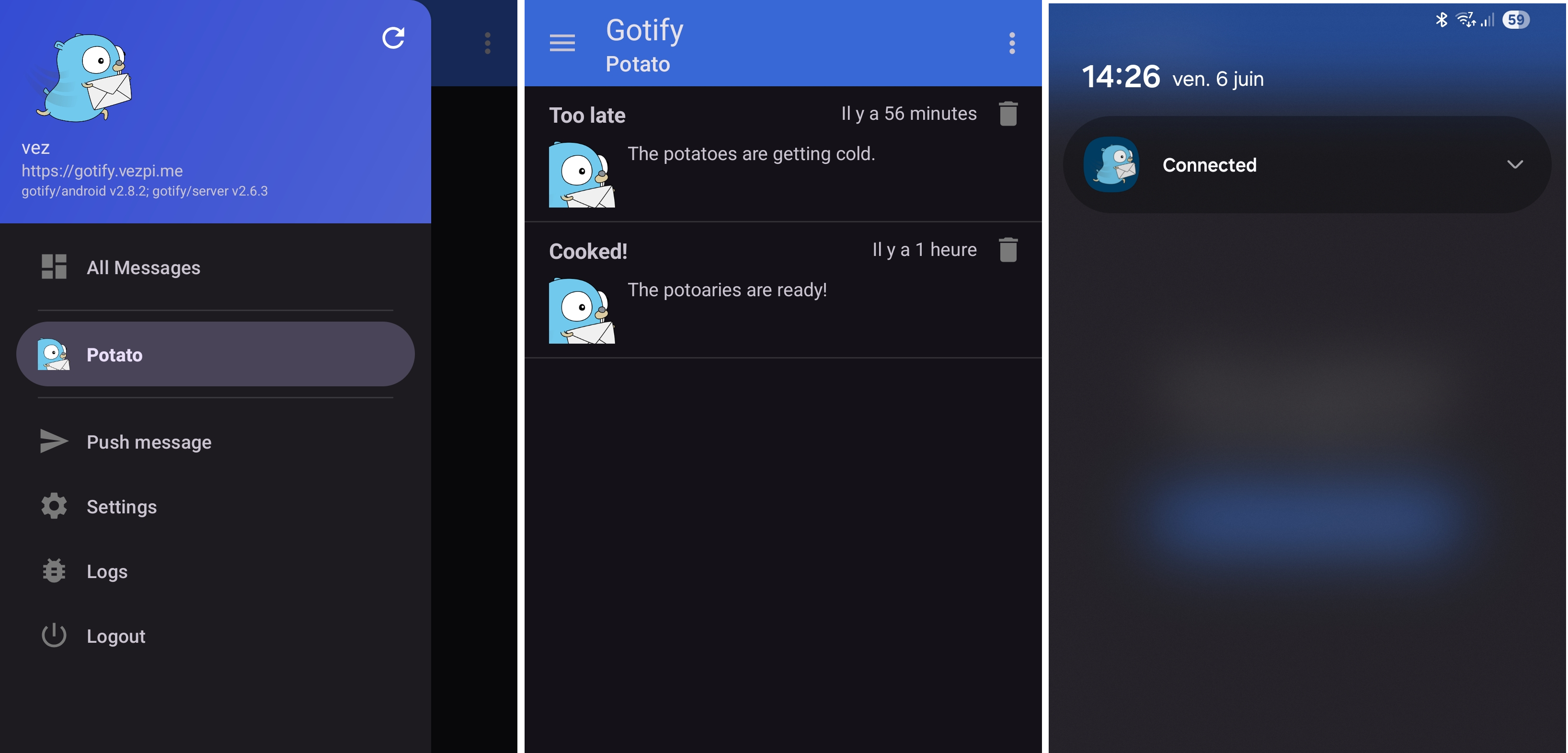
Conclusion
Dans la documentation, j’ai trouvé quelques fonctionnalités supplémentaires, comme l’ajout d’images ou d’actions cliquables. En résumé, ça fait le job, c’est tout. Le processus d’installation est simple, l’utilisation n’est pas compliquée, mais je dois créer une application pour obtenir un token, puis ajouter ce token à chaque fois que je veux envoyer un message.
Ntfy
Ntfy semble très propre, installons-le et voyons ce qu’il propose !
Installation
Même histoire ici avec docker compose sur dockerVM. Je crée un nouveau dossier ntfy dans /appli/docker/ et je colle le template de docker-compose.yml.
docker-compose.yml
services:
ntfy:
image: binwiederhier/ntfy
container_name: ntfy
command:
- serve
volumes:
- /appli/data/ntfy/data:/var/cache/ntfy
environment:
- TZ=Europe/Paris
- NTFY_BASE_URL=https://ntfy.vezpi.me
- NTFY_CACHE_FILE=/var/cache/ntfy/cache.db
- NTFY_AUTH_FILE=/var/cache/ntfy/auth.db
- NTFY_ATTACHMENT_CACHE_DIR=/var/cache/ntfy/attachments
- NTFY_AUTH_DEFAULT_ACCESS=deny-all
- NTFY_BEHIND_PROXY=true
- NTFY_ENABLE_LOGIN=true
user: 1000:1000
networks:
- web
labels:
- traefik.enable=true
- traefik.http.routers.ntfy.rule=Host(`ntfy.vezpi.me`)
- traefik.http.routers.ntfy.entrypoints=https
- traefik.http.routers.ntfy.tls.certresolver=letsencrypt
- traefik.http.services.ntfy.loadbalancer.server.port=80
healthcheck:
test: ["CMD-SHELL", "wget -q --tries=1 http://ntfy:80/v1/health -O - | grep -Eo '\"healthy\"\\s*:\\s*true' || exit 1"]
interval: 60s
timeout: 10s
retries: 3
start_period: 40s
restart: unless-stopped
networks:
web:
external: true
Je crée aussi le dossier de volume persistant /appli/data/ntfy/data/ dans dockerVM :
mkdir -p /appli/data/ntfy/data/
La documentation est impressionnante, j’ai essayé de rassembler la config pour un démarrage rapide. Je devrais être bon pour lancer le serveur.
Encore une fois ici, je crée un nouveau domaine pour mon proxy inverse Caddy sur OPNsense avec l’URL https://ntfy.vezpi.me.
$ docker compose up -d
[+] Running 4/4
✔ ntfy Pulled
✔ f18232174bc9 Already exists
✔ f5bf7a328fac Pull complete
✔ 572c745ef6c3 Pull complete
[+] Running 1/1
✔ Container ntfy Started
✅ L’URL https://ntfy.vezpi.me me donne accès au tableau de bord Ntfy :
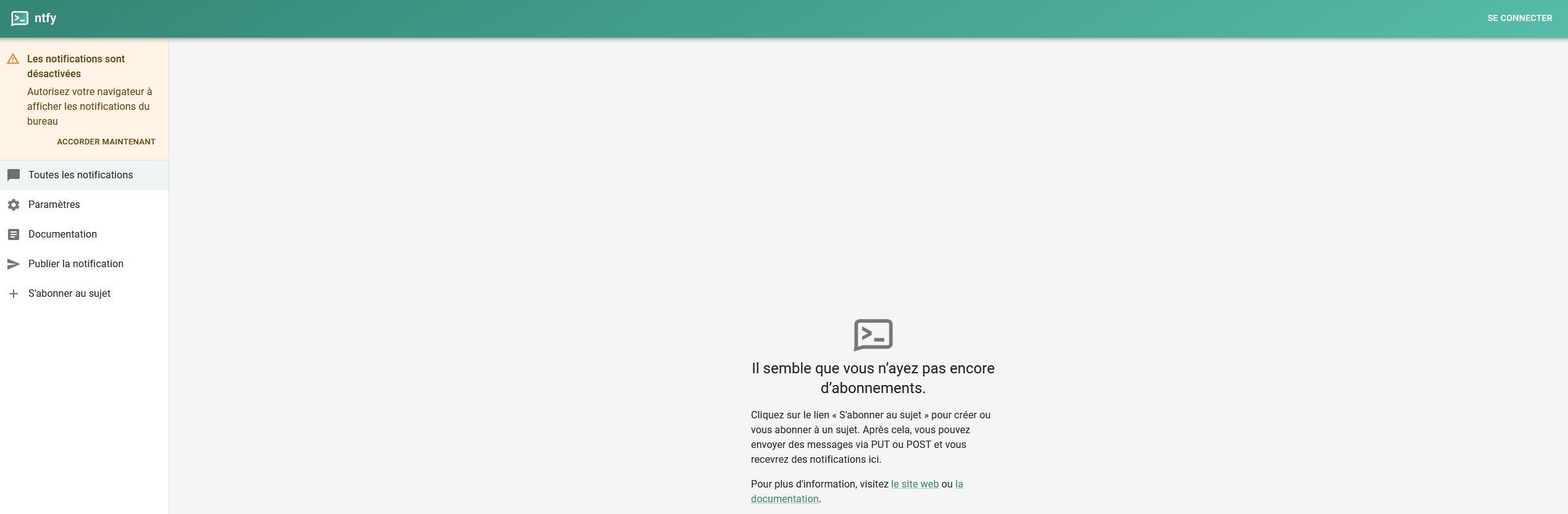
Au départ je n’ai aucun utilisateur et aucun n’est créé par défaut. Comme j’ai interdit tout accès anonyme dans la config, je dois en créer un.
Pour lister les utilisateurs, je peux utiliser cette commande :
$ docker exec -it ntfy ntfy user list
user * (role: anonymous, tier: none)
- no topic-specific permissions
- no access to any (other) topics (server config)
Je crée un utilisateur avec les privilèges d’administration :
$ docker exec -it ntfy ntfy user add --role=admin vez
user vez added with role admin
Je peux maintenant me connecter à l’interface Web, et passer en mode sombre, mes yeux me remercient.
Topics
Dans Ntfy, il n’y a pas d’applications à créer, mais les messages sont regroupés dans des topics, plus lisibles qu’un token lors de l’envoi. Une fois le topic créé, je peux changer le nom d’affichage ou envoyer des messages de test. Sur l’interface Web, cependant, je ne trouve aucune option pour changer l’icône, alors que c’est possible depuis l’application Android, ce qui n’est pas très pratique.
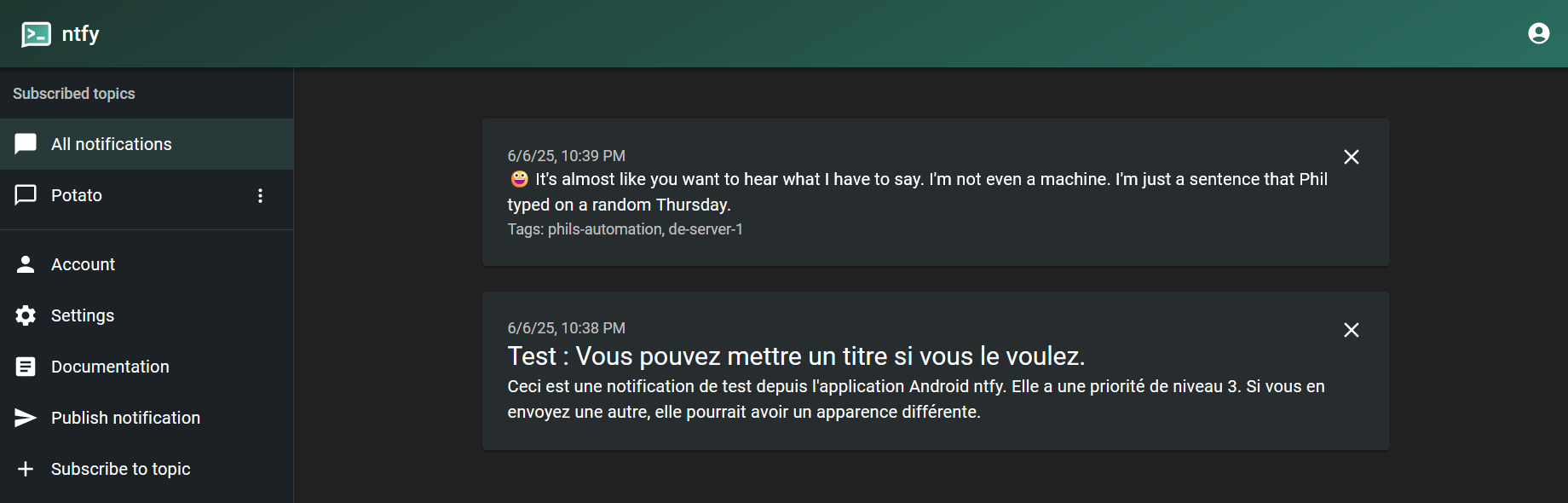
Tests
Envoyer un message est en fait plus difficile que prévu. Comme j’ai activé l’authentification, je dois aussi m’authentifier pour envoyer des messages :
curl \
-H "Title: Cooked!" \
-H "Priority: high" \
-d "The potatoes are ready!" \
-u "vez:<password>" \
https://ntfy.vezpi.me/patato
Application Android
Voici quelques captures de l’application Android Ntfy :
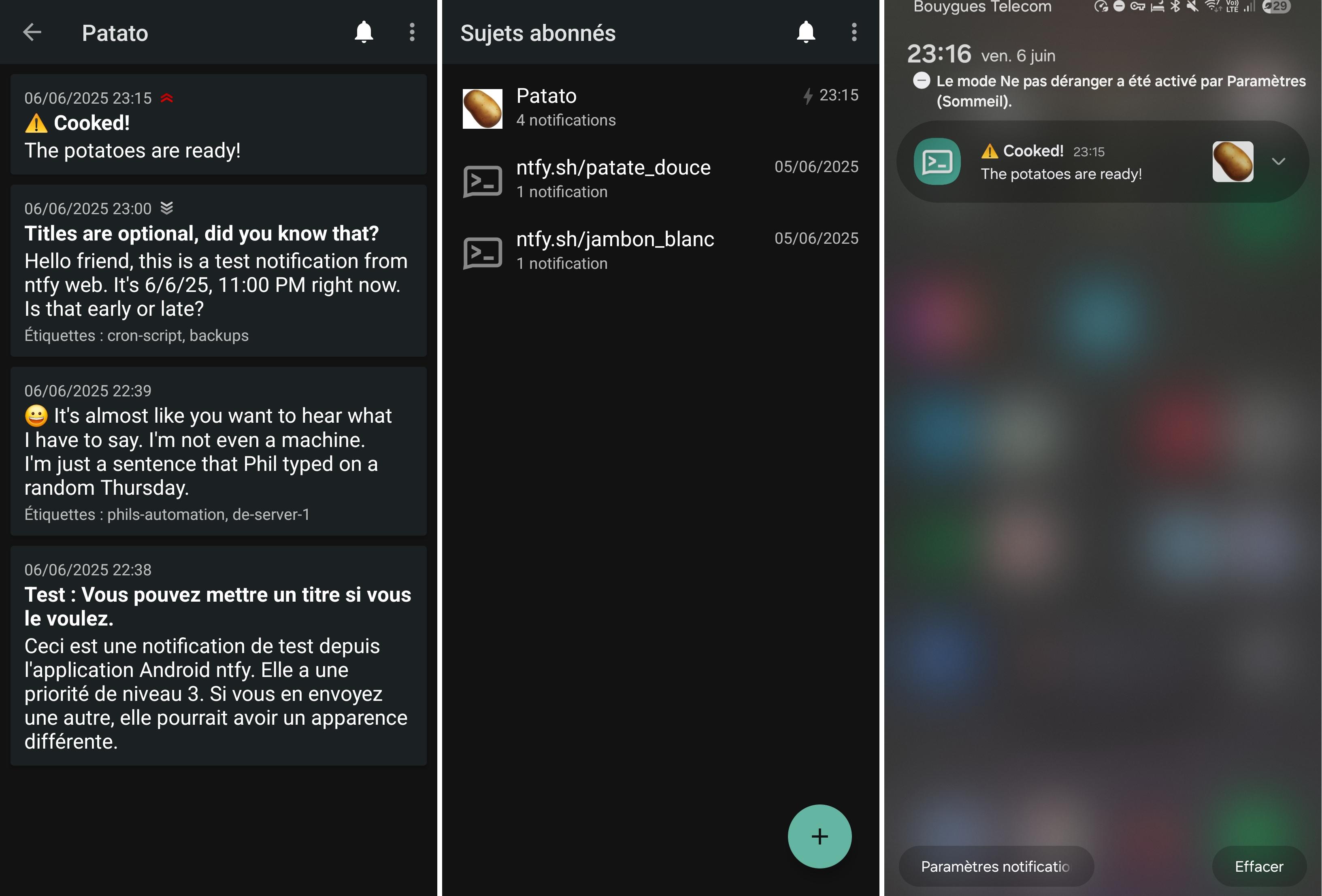
Conclusion
Ntfy est une belle application avec une documentation vraiment solide. Les possibilités sont infinies et la liste des intégrations est impressionnante. L’installation n’était pas difficile mais demandait un peu plus de configuration. Le besoin d’utiliser la CLI pour configurer les utilisateurs et les permissions n’est pas très pratique.
Sur l’application Android, je regrette qu’il n’y ait pas une vue pour voir tous les messages des différents topics. En revanche, sur l’interface Web, j’aurais aimé pouvoir définir les icônes des topics. Ce que j’ai trouvé intéressant, c’est la possibilité d’avoir des topics depuis différents serveurs.
Comparaison
Gotify est simple, tous les utilisateurs auront accès à toutes les applications. Pas besoin d’identifiant utilisateur pour envoyer des messages, seulement le token de l’application. L’application Android est efficace, mais personnellement, même si l’icône est amusante, je ne l’aime pas trop.
Ntfy semble plus avancé et complet, avec des permissions plus précises. L’interface est élégante tout en restant simple, les possibilités sont infinies.
Dans l’ensemble, seuls de petits détails me font préférer Ntfy à Gotify, par exemple, avoir accès à des topics de différents serveurs, les ACL ou la possibilité d’ajouter des émojis aux messages, mais les deux applications remplissent bien leur rôle.
Implémentation de Notifications Réelles
Pendant que je mettais en place mon pipeline CI/CD pour le déploiement de mon blog, je voulais être averti chaque fois que quelque chose se passe, voyons comment je peux l’implémenter avec Ntfy.
Contrôle d’Accès
Je pourrais utiliser mon utilisateur admin pour envoyer les messages depuis le pipeline et les recevoir sur mon appareil Android, même si c’est plus simple à configurer, je veux appliquer le principe de moindre privilège, ce que Ntfy permet. Je vais donc créer un utilisateur dédié pour mon pipeline CI/CD et un autre pour mon appareil Android.
Utilisateur Pipeline
Celui-ci ne pourra qu’envoyer des messages sur le topic blog, je l’appelle gitea_blog.
$ ntfy user add gitea_blog
user gitea_blog added with role user
$ ntfy access gitea_blog blog wo
granted write-only access to topic blog
user gitea_blog (role: user, tier: none)
- write-only access to topic blog
Je teste rapidement l’envoi d’un message sur ce topic :
$ curl -u gitea_blog:<password> -d "Message test from gitea_blog!" https://ntfy.vezpi.me/blog
{"id":"xIgwz9dr1w9Z","time":1749587681,"expires":1749630881,"event":"message","topic":"blog","message":"Message test from gitea_blog!"}
 ✅ Message reçu !
✅ Message reçu !
Je tente aussi un envoi sur mon topic de test :
$ curl -u gitea_blog:<password> -d "Message test from gitea_blog!" https://ntfy.vezpi.me/potato
{"code":40301,"http":403,"error":"forbidden","link":"https://ntfy.sh/docs/publish/#authentication"}
❌ Refusé comme attendu.
Utilisateur Android
Depuis mon appareil Android, je veux uniquement recevoir les messages, mais sur tous les topics. Je crée l’utilisateur android_s25u :
$ ntfy user add android_s25u
user android_s25u added with role user
$ ntfy access android_s25u "*" ro
granted read-only access to topic *
user android_s25u (role: user, tier: none)
- read-only access to topic *
✅ Après avoir configuré l’utilisateur dans l’application Android Ntfy, je peux lire mes messages sur https://ntfy.vezpi.me/blog et aussi sur le topic de test.
Implémentation
Maintenant que mes utilisateurs sont prêts, je veux ajouter un job Notify dans mon pipeline CI/CD pour le déploiement du blog dans Gitea, vous pouvez retrouver le workflow complet dans cet article.
Créer un Secret
Pour permettre à mon Gitea Runner d’utiliser l’utilisateur gitea_blog dans ses jobs, je veux créer un secret. J’explore le dépôt Gitea Blog dans Settings, puis Actions > Secrets > Add Secret. J’y mets la valeur du secret au format <utilisateur>:<password> :
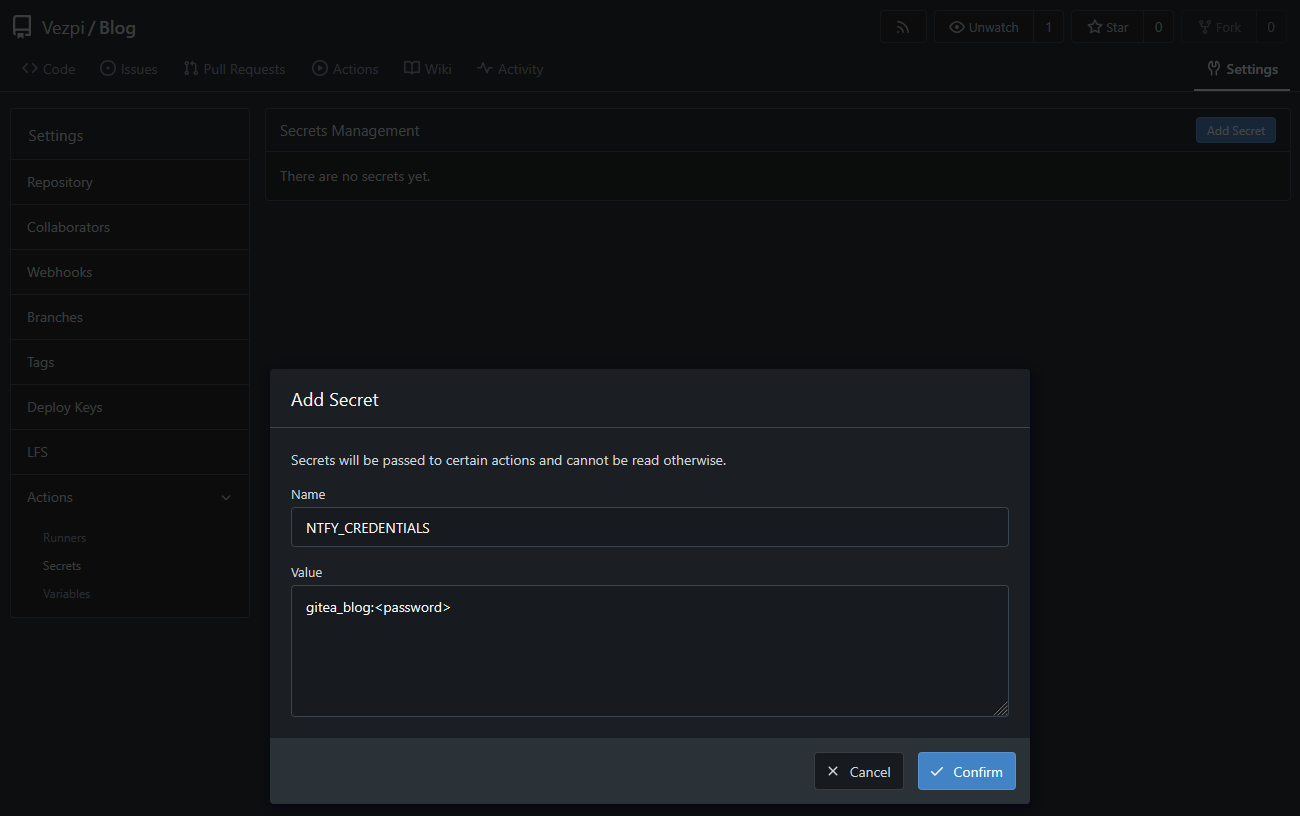
Écrire le Code Notify
Je peux maintenant écrire le code qui m’enverra un message quand un nouveau déploiement se produit.
Si le déploiement est un succès, la priorité sera minimale, pas besoin de notification sur mon mobile, juste pour garder une trace dans l’application Android Ntfy si besoin.
Si quelque chose échoue, je veux être notifié sur mon mobile avec une priorité plus élevée. Ntfy me permet d’ajouter des actions sur mes notifications, je vais en créer 2 :
- View Run : Lien direct vers le workflow dans Gitea pour voir ce qu’il s’est passé.
- Verify Blog : Lien vers le blog pour vérifier qu’il est toujours en ligne.
Notify:
needs: [Check-Rebuild, Build, Deploy-Staging, Test-Staging, Merge, Deploy-Production, Test-Production, Clean]
runs-on: ubuntu
if: always()
env:
NTFY_URL: https://ntfy.vezpi.me
NTFY_TOPIC: blog
NTFY_TOKEN: ${{ secrets.NTFY_CREDENTIALS }}
steps:
- name: Notify Workflow Result
run: |
if [[
"${{ needs.Check-Rebuild.result }}" == "success" &&
("${{ needs.Build.result }}" == "success" || "${{ needs.Build.result }}" == "skipped") &&
"${{ needs.Deploy-Staging.result }}" == "success" &&
"${{ needs.Test-Staging.result }}" == "success" &&
"${{ needs.Merge.result }}" == "success" &&
"${{ needs.Deploy-Production.result }}" == "success" &&
"${{ needs.Test-Production.result }}" == "success" &&
("${{ needs.Clean.result }}" == "success" || "${{ needs.Clean.result }}" == "skipped")
]]; then
curl -H "Priority: min" \
-H "Tags: white_check_mark" \
-d "Blog workflow completed successfully." \
-u ${NTFY_TOKEN} \
${NTFY_URL}/${NTFY_TOPIC}
else
curl -H "Priority: high" \
-H "Tags: x" \
-H "Actions: view, View Run, ${{ gitea.server_url }}/${{ gitea.repository }}/actions/runs/${{ gitea.run_number }}, clear=true; \
view, Verify Blog, https://blog.vezpi.com, clear=true" \
-d "Blog workflow failed!" \
-u ${NTFY_TOKEN} \
${NTFY_URL}/${NTFY_TOPIC}
fi
✅ Test des deux cas, fonctionne comme prévu :

Conclusion
Après avoir testé Gotify et Ntfy, j’ai trouvé mon prochain système de notifications. Les deux sont bons pour le job, mais je devais en choisir un et j’ai une petite préférence pour Ntfy.
L’application serait parfaite si je pouvais gérer les utilisateurs et les accès depuis l’interface Web. Aussi, je préférerais pouvoir gérer l’icône des topics globalement plutôt que depuis mon mobile.
Quoi qu’il en soit, je suis très satisfait du résultat de cette première implémentation et j’ai hâte d’ajouter des notifications ailleurs !